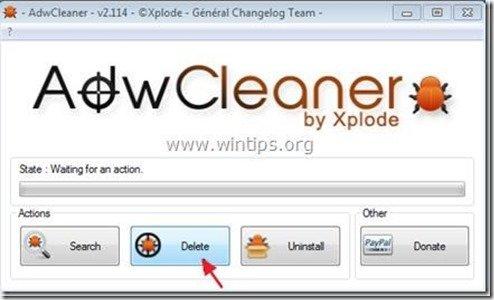Indholdsfortegnelse
“ Kupon Companion " er et browser adware-program, der viser kuponer med tilbud og reklamer, når du handler online. Programmets udgiver hævder, at du kan spare penge, når du handler online.
Den " Kupon Companion " er ofte inkluderet i andre softwareinstallationsprogrammer, og derfor skal du altid være opmærksom, når du installerer gratis software på din computer.
Hvis du ønsker at fjerne " Kupon Companion ", skal du følge nedenstående trin:

Sådan fjerner du " Kupon Companion " software fra din computer:
Trin 1. Fjern programmer, der er installeret fra " Kupon Companion " fra dit kontrolpanel.
1. For at gøre dette skal du gå til Start > Kontrolpanel .
{ Start > Indstillinger > Kontrolpanel . (Windows XP)}
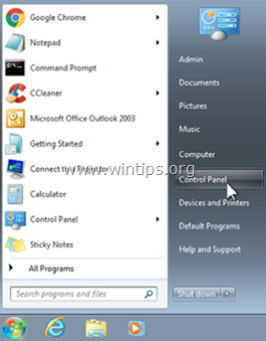
2. Dobbeltklik for at åbne " Tilføj eller fjern programmer ", hvis du har Windows XP eller
“ Programmer og funktioner ", hvis du har Windows 8, 7 eller Vista.
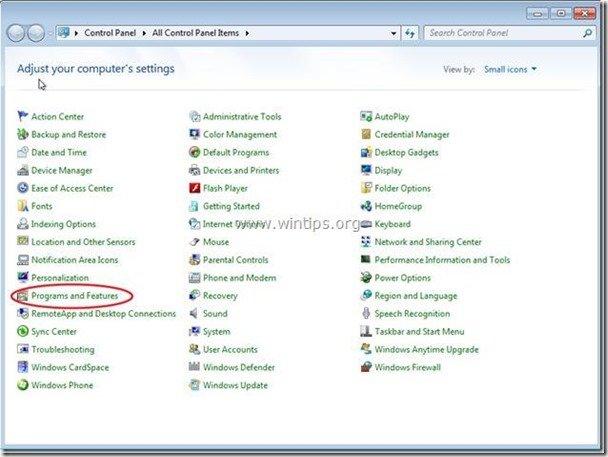
3. I programlisten skal du finde og Fjern/afinstaller disse programmer:
a.Coupon Companion Plugin (Af 215 Apps)
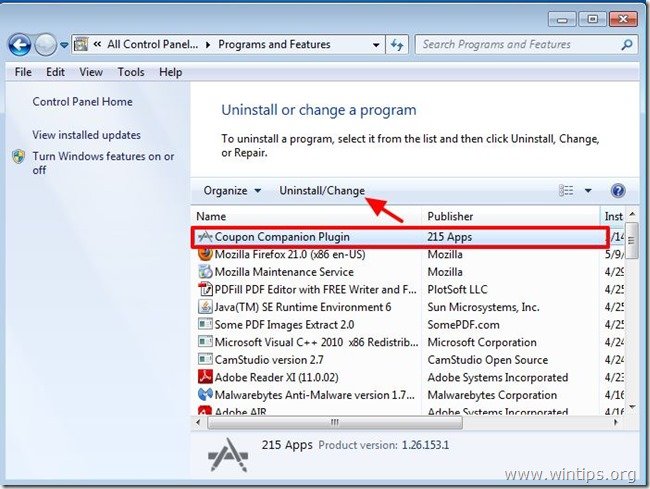
Trin 2. Fjern "Coupon Companion"-plugin fra din internetbrowser.
1. Download og køre CCleaner.
2. Ved "CCleaner" hovedvinduet vælge " Værktøj " i venstre rude.
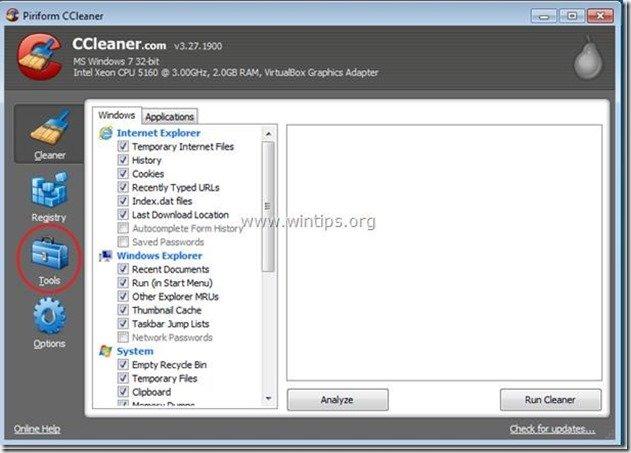
3. I " Værktøj ", skal du vælge " Startup ".
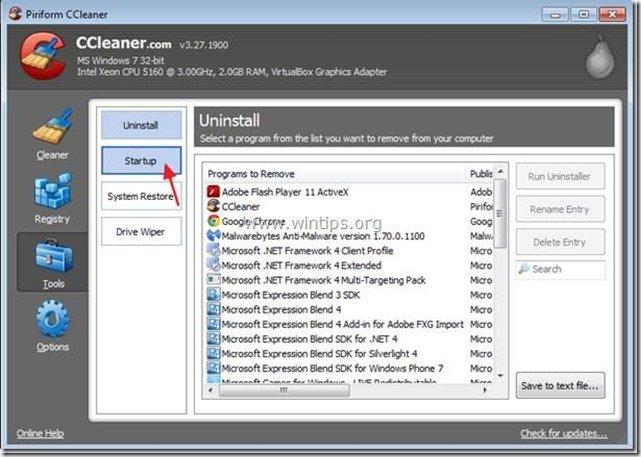
4a. Vælg " Internet Explorer " og derefter Vælg og slet følgende skadelige post, hvis den findes:
"Coupon Companion Plugin"
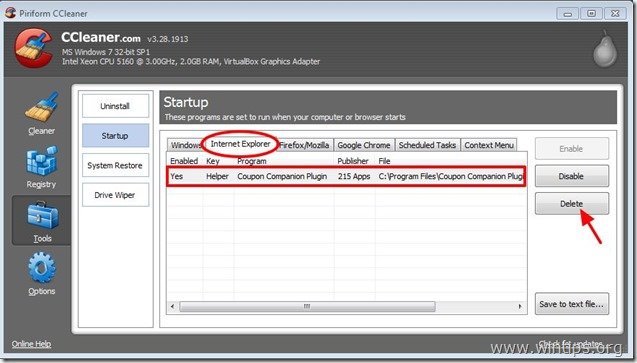
4b. Vælg " Firefox " og derefter Vælg og slet følgende skadelige post, hvis den findes:
"Coupon Companion Plugin"
Bemærk*: Hvis du finder pluginprogrammet "Coupon Companion" i Firefox, og du ikke kan slette det, skal du ignorere det og gå videre til trin 3.
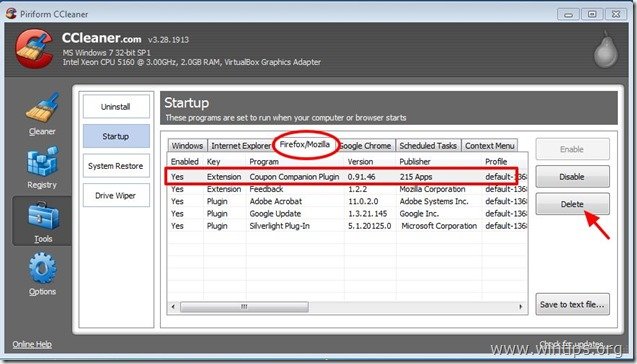
4c. Vælg " Krom " og derefter Vælg og slet følgende skadelige post, hvis den findes:
"Coupon Companion Plugin"
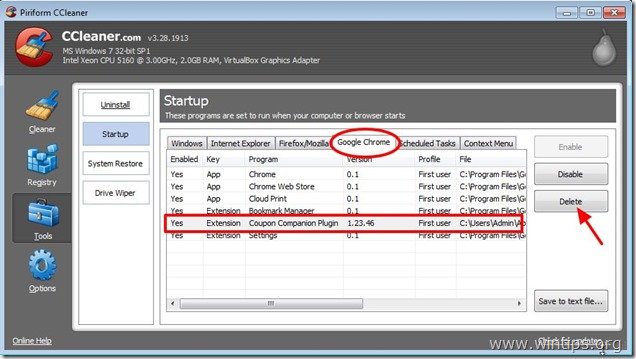
4d. Vælg endelig " Planlagte opgaver " og fjern alle poster med navnet " Updater_xxx.exe ”
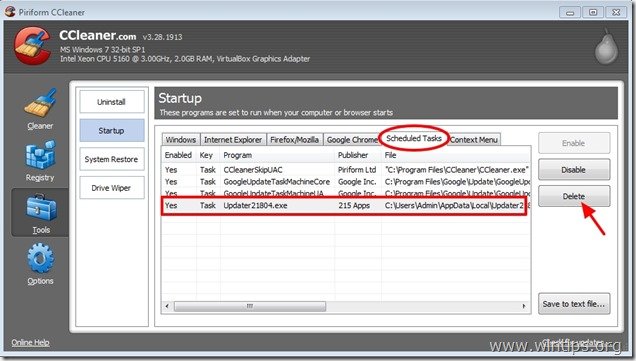
5. Luk værktøjet "CCleaner". og gå videre til næste trin.
Trin 3: Rens de resterende poster i registreringsdatabasen ved hjælp af "AdwCleaner".
1. Download og gem "AdwCleaner" på dit skrivebord.
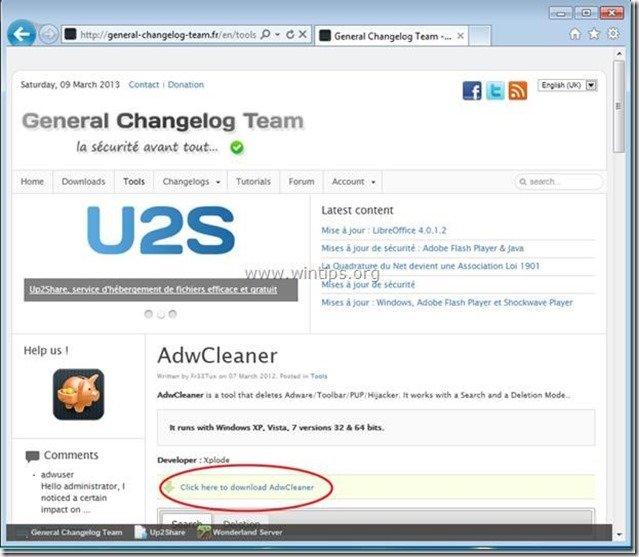
2. Luk alle åbne programmer og Dobbeltklik for at åbne "AdwCleaner" fra dit skrivebord.
3. Tryk " Slet ”.
4. Tryk " OK " i vinduet "AdwCleaner - Information" og tryk på " OK " igen for at genstarte din computer .
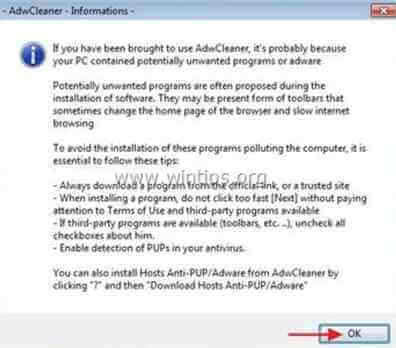
5. Når computeren genstartes, luk "AdwCleaner"-informationsvinduet (readme) og fortsæt til næste skridt .
Trin 4. Rengør din computer fra at forblive ondsindede trusler.
Download og installere et af de mest pålidelige GRATIS anti-malwareprogrammer i dag til at rense din computer for resterende ondsindede trusler. Hvis du ønsker at være konstant beskyttet mod eksisterende og fremtidige malware-trusler, anbefaler vi, at du installerer Malwarebytes Anti-Malware PRO:
MalwarebytesTM-beskyttelse
Fjerner spyware, adware og malware.
Start din gratis download nu!
*Hvis du ikke ved, hvordan man installerer og bruger " MalwareBytes Anti-Malware ", skal du læse denne vejledning.
Rådgivning: For at sikre, at din computer er ren og sikker, udfør en Malwarebytes' Anti-Malware fuld scanning i Windows "Sikker tilstand" .*
*For at gå til Windows fejlsikret tilstand skal du trykke på " F8 ", mens computeren starter op, før Windows-logoet vises. Når " Menu med avancerede indstillinger i Windows " vises på skærmen, og brug tastaturets piletaster til at gå til den Sikker tilstand og tryk derefter på "ENTER “.
Trin 5. Rens uønskede filer og poster.
Brug " CCleaner " og gå videre til ren dit system fra midlertidige internetfiler og ugyldige poster i registreringsdatabasen.*
* Hvis du ikke ved, hvordan du installerer og bruger "CCleaner", læse denne vejledning .
Trin 6. Genstart computeren for at ændringerne kan træde i kraft, og udfør en fuld scanning med dit antivirusprogram.

Andy Davis
En systemadministrators blog om Windows